Книга: Анонимность и безопасность в Интернете. От «чайника» к пользователю
4.4. Защита от спама с помощью почтового клиента
4.4. Защита от спама с помощью почтового клиента
Преимущество черного списка почтовой системы заключается в том, что нежелательное письмо удаляется еще до загрузки его на ваш компьютер. Понятно, что вы не тратите ни время, ни трафик на загрузку этого письма.
Тем не менее, можно создать собственный черный список и с помощью почтовой программы-клиента, установленной на домашнем компьютере пользователя, например Windows Live Mail или The Bat! Причем в почтовой программе The Bat! имеется одно очень полезное средство – Диспетчер писем (рис. 4.12). Он позволяет просмотреть заголовки писем (электронный адрес отправителя, тему письма), находящихся в почтовом ящике на сервере, и отметить для удаления нежелательные письма до загрузки их на компьютер, что очень удобно.
Посмотрите на рис. 4.12 – диспетчер писем сообщает, что получено одно новое сообщение. Установлены флажки: Прочитанное, Получить и Удалить. Это означает, что после нажатия кнопки Начать передачу (самая первая кнопка на панели инструментов) данное сообщение будет отмечено как прочитанное (на сервере), затем оно будет загружено (флажокПолучить), а после чего – удалено с сервера (флажок Удалить). Вы можете, например, отметить сообщение как прочитанное, но не удалять с сервера, то есть оставить флажки Прочитанное и Получить и снять флажок Удалить.
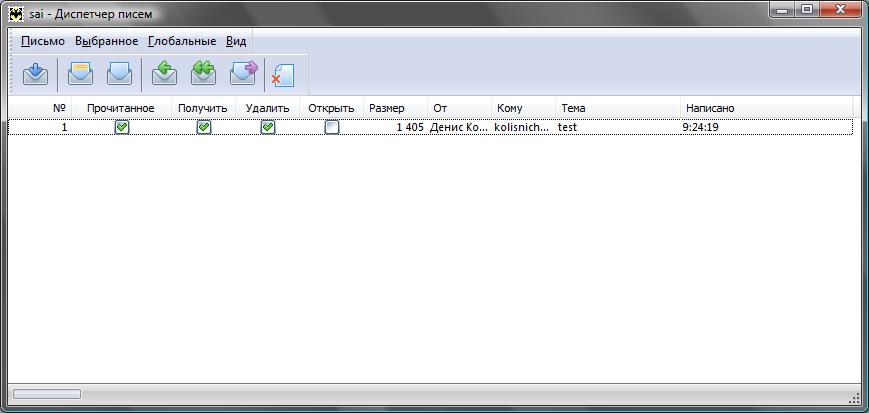
Рис. 4.12. Диспетчер писем
Можно удалить сообщения и без их получения. Обычно это нужно для спама, а определить, спам это или нет, можно безо всякого фильтра – достаточно взглянуть на тему сообщения, и все станет понятно. Вы выиграли в лотерею (в которой не участвовали)? Получили огромное наследство? Все ясно – спам. Для таких сообщений оставляется только флажок Удалить – для удаления сообщений с сервера. Они не будут загружены на локальный компьютер, и вы больше их не увидите (если, конечно, спамер не отправит их повторно).
Флажок Открыть позволяет открыть письмо для редактирования без его загрузки на жесткий диск. Соответственно, в колонке Размер выводится размер сообщения в байтах, в колонках: От – отправитель сообщения, Кому – получатель сообщения (ваш e-mail), Тема – тема сообщения, Написано – дата создания сообщения.
При работе с диспетчером писем The Bat! вы можете использовать клавиатурные комбинации, представленные в табл. 4.1. Действия осуществляются над всеми письмами в списке диспетчера.
Таблица 4.1. Клавиатурные комбинации диспетчера писем
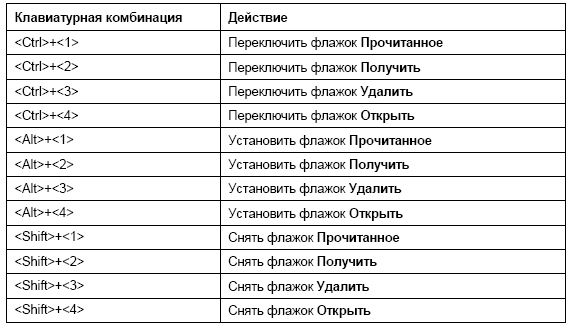
В этой главе мы разобрались с защитой своего почтового ящика от спама. Надеюсь, что теперь спама у вас станет существенно меньше. В следующей главе мы поговорим о том, как защитить вашу переписку от посторонних глаз.
- Повышение производительности приложений с помощью хранимых процедур
- Тестирование Web-сервиса XML с помощью WebDev.WebServer.exe
- Аватар идеального клиента
- Организация пользователей в группы с помощью ролей
- Раздел VII Левиафан в Сети: защита права на тайну частной жизни после событий 2013 г.
- Определение версии клиента
- ПОМОГАЙТЕ ДРУГИМ ПРИДЕРЖИВАТЬСЯ ПОЧТОВОГО «ЭТИКЕТА»
- Снятие ответственности с клиента
- Приложение 21 Образец должностной инструкции начальника отдела по работе с сетевыми клиентами
- 4. Стадии бизнес-процесса взаимодействия с клиентами
- Скрипт «Опрос об удовлетворенности клиента после сделки»
- Глава 2 Нарушение и защита информационных систем




